闽教版(2020)信息技术四上 第4课 文字处理初体验 课件(18张PPT)
文档属性
| 名称 | 闽教版(2020)信息技术四上 第4课 文字处理初体验 课件(18张PPT) | 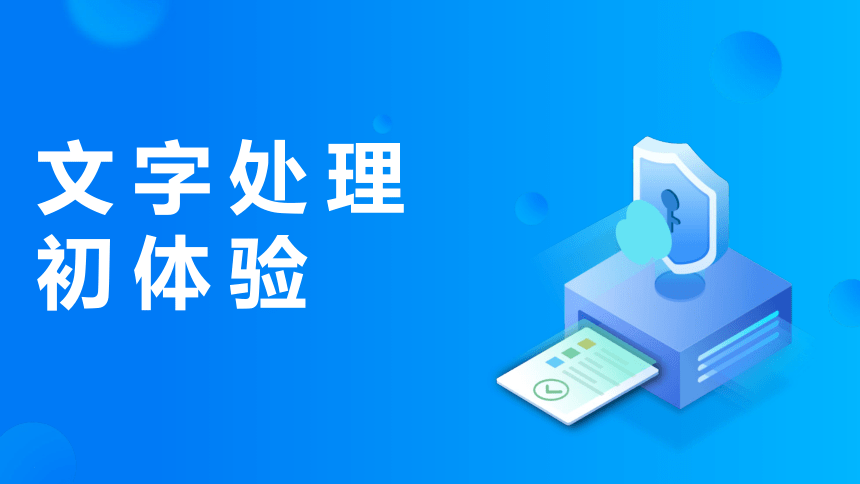 | |
| 格式 | pptx | ||
| 文件大小 | 3.7MB | ||
| 资源类型 | 教案 | ||
| 版本资源 | 闽教版 | ||
| 科目 | 信息科技(信息技术) | ||
| 更新时间 | 2020-10-12 18:12:26 | ||
图片预览
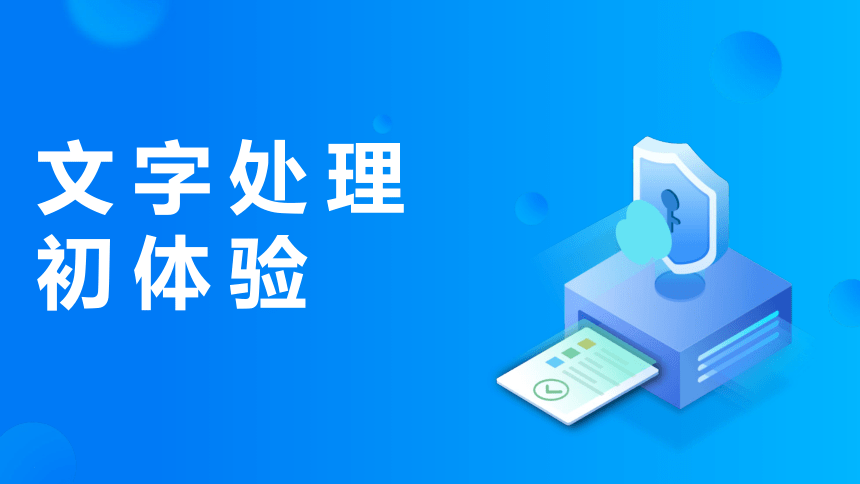
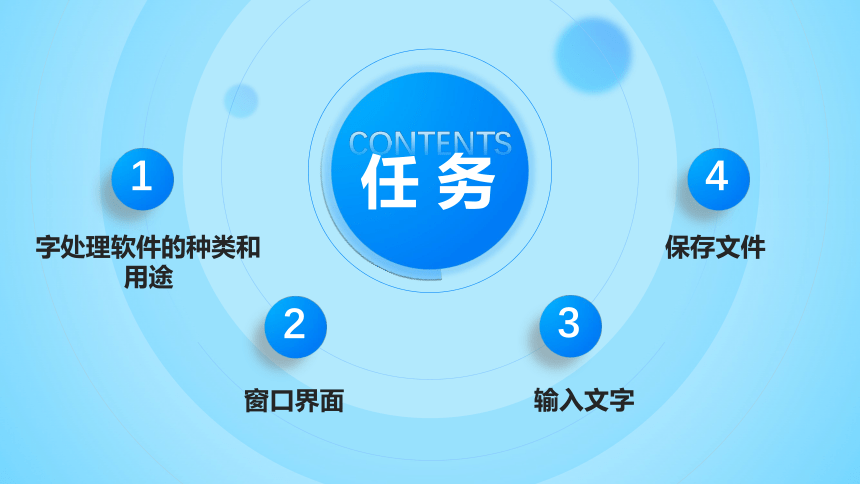
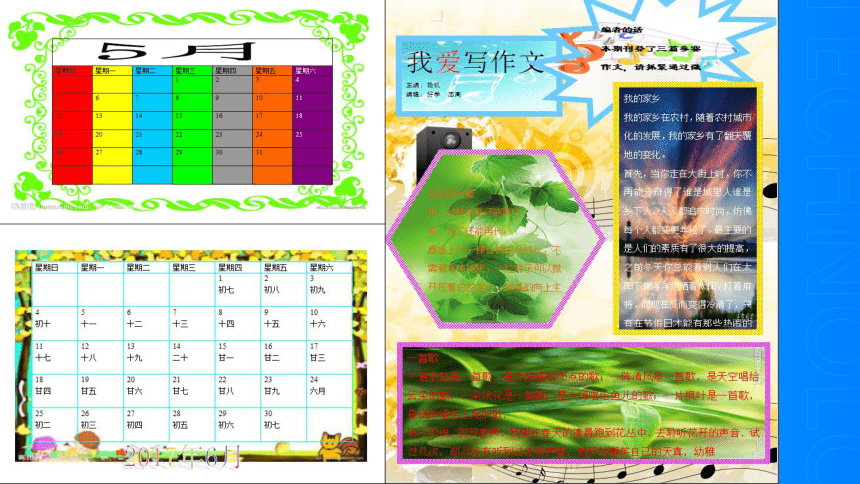

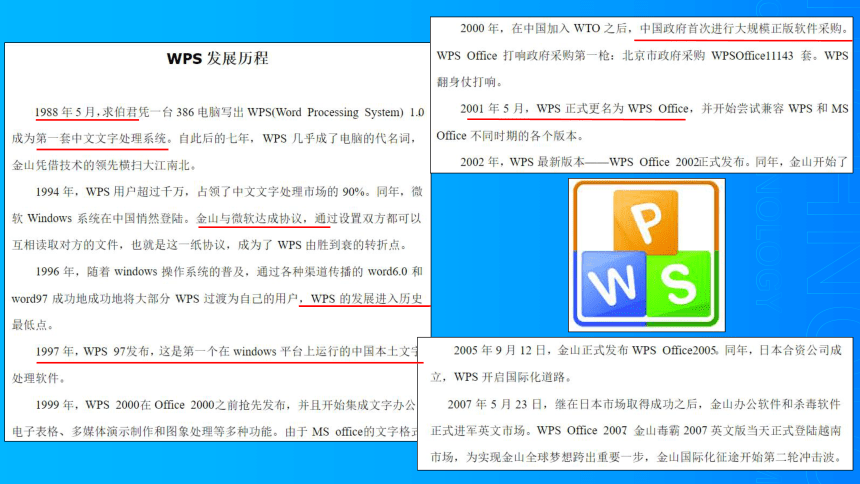

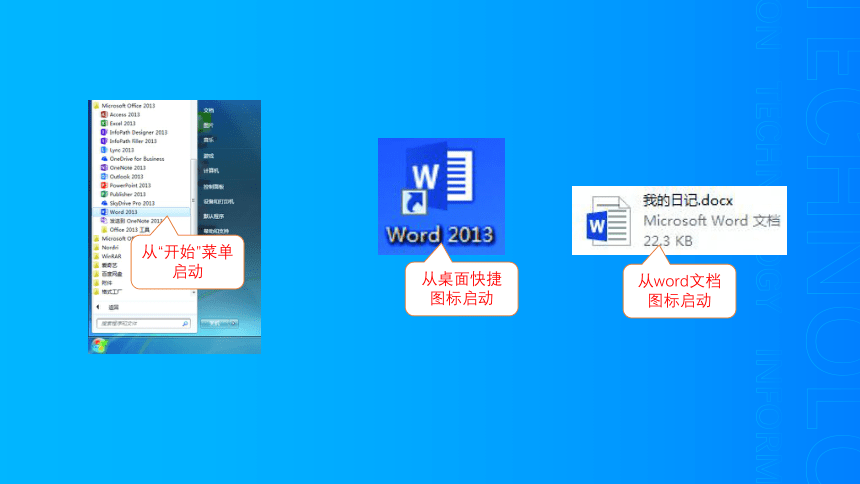
文档简介
文字处理
初体验
CONTENTS
任务
1
字处理软件的种类和用途
2
窗口界面
3
输入文字
4
保存文件
本作品由汤响亮创作,未经允许不得转载、商用!
以上文字是用什么计算机软件编写设计?
流行
授课人:汤响亮
1
双击桌面快捷方式
启动字处理软件
打开Word
2
右击快捷方式——打开
3
开始菜单——所有程序——Word
从“开始”菜单启动
从桌面快捷图标启动
从word文档图标启动
认识字处理软件窗口
自定义快速访问工具栏
菜单按钮
标题栏
光标位置
垂直滚动条
选项卡栏
视图按钮
编辑区
水平滚动条
状态栏
段落标记
段落标记符:是段落结束按回车键产生的标记,提示段落结束,此标记也可以被隐藏。
样式
1、应用样式
2、创建样式
3、清除样式
段落
1、项目符号和编号
2、段落对齐
3、行和段落间距
4、边框和低纹
剪切板
1、剪切
2、复制
3、粘贴
格式刷
1、字体 2、字形
3、字号 4、效果
5、颜色 6、上下标
7、字符边框和低纹
编辑
1、查找
2、替换
3、选择
做一做
打开word,单击其他选项卡,看看显示什么功能组。
01
任务
输入文字
启动word软件,选择一种汉字输入法。
根据内容调整窗口大小或者页边距使输入的内容自动换行。
也可以根据需要按回车键手动强制换行。
输入文字
在输入文字的过程中,难免会有漏字、多字或错字的情况。
有时候,还要对文章的句子、段落等做前后顺序调整。
需要用字处理软件的编辑功能修改文档的内容。(与“记事本”软件的操作差不多。)
文字编辑小技巧
定位插入点光标:
插入文字:
删除文字:
选定字块:单击开始位置,
再单击末尾位置
字块操作:复制、剪切、粘贴、删除、移动等操作
撤销键:
删后面
删前面
按住不放
保存与退出字处理软件
单击“文件”菜单,单击“保存”或“另存为”;
单击“我的文档”或者选择其他保存路径;
然后输入文件名称,单击“保存”按钮。
文件类型很多,可以根据需要选择其中一种。
创新活动
输入《爬山虎的脚》文章内容,运用快捷键Ctrl+S,保存为“爬山虎的脚”文件。
02
任务
爬山虎的脚
学校操场北边墙上满是爬山虎。我家也有爬山虎,从小院的西墙爬上去,在房顶上占了一大片地方。
爬山虎刚长出来的叶子是嫩红的,不几天叶子长大,就变成嫩绿的。爬山虎的嫩叶不大引人注意,引人注意的是长大了的叶子。那此叶子绿得那么新鲜,看着非常舒服,叶尖一顺儿朝下,在墙上铺得那么均匀,没有重叠起来的,也不留一点儿空隙。一阵风拂过,一墙的叶子就漾起波纹,好看得很。
以前我只知道这种植物叫爬山虎,可不知道它怎么能爬。今年我注意了,原来爬山虎是有脚的。爬山虎的脚长在茎上。茎上长叶柄地方,反面伸出枝状的六七根细丝,每根细丝像蜗牛的触角。细丝跟新叶子一样,也是嫩红的。这就是爬山虎的脚。
爬山虎的脚步触着墙的时候,六七根细丝的头上就变成小圆片,巴住墙。细丝原先是直的,现在弯曲了,把爬山虎的嫩茎拉一把,使它紧贴在墙上。爬山虎就是这样一脚一脚地往上爬。如果你仔细观察那些细小的脚,你会想起图画上蛟龙的爪子。
爬山虎的脚要是没触着墙,不几天就萎了,后来连痕迹也没有了。触着墙的,细丝和小圆片逐渐变成灰色。不要瞧不起那些灰色的脚,那些脚巴在墙上相当牢固,要是你的手指不费一点儿劲,休想拉下爬山虎的一根茎。
谢谢聆听!
初体验
CONTENTS
任务
1
字处理软件的种类和用途
2
窗口界面
3
输入文字
4
保存文件
本作品由汤响亮创作,未经允许不得转载、商用!
以上文字是用什么计算机软件编写设计?
流行
授课人:汤响亮
1
双击桌面快捷方式
启动字处理软件
打开Word
2
右击快捷方式——打开
3
开始菜单——所有程序——Word
从“开始”菜单启动
从桌面快捷图标启动
从word文档图标启动
认识字处理软件窗口
自定义快速访问工具栏
菜单按钮
标题栏
光标位置
垂直滚动条
选项卡栏
视图按钮
编辑区
水平滚动条
状态栏
段落标记
段落标记符:是段落结束按回车键产生的标记,提示段落结束,此标记也可以被隐藏。
样式
1、应用样式
2、创建样式
3、清除样式
段落
1、项目符号和编号
2、段落对齐
3、行和段落间距
4、边框和低纹
剪切板
1、剪切
2、复制
3、粘贴
格式刷
1、字体 2、字形
3、字号 4、效果
5、颜色 6、上下标
7、字符边框和低纹
编辑
1、查找
2、替换
3、选择
做一做
打开word,单击其他选项卡,看看显示什么功能组。
01
任务
输入文字
启动word软件,选择一种汉字输入法。
根据内容调整窗口大小或者页边距使输入的内容自动换行。
也可以根据需要按回车键手动强制换行。
输入文字
在输入文字的过程中,难免会有漏字、多字或错字的情况。
有时候,还要对文章的句子、段落等做前后顺序调整。
需要用字处理软件的编辑功能修改文档的内容。(与“记事本”软件的操作差不多。)
文字编辑小技巧
定位插入点光标:
插入文字:
删除文字:
选定字块:单击开始位置,
再单击末尾位置
字块操作:复制、剪切、粘贴、删除、移动等操作
撤销键:
删后面
删前面
按住不放
保存与退出字处理软件
单击“文件”菜单,单击“保存”或“另存为”;
单击“我的文档”或者选择其他保存路径;
然后输入文件名称,单击“保存”按钮。
文件类型很多,可以根据需要选择其中一种。
创新活动
输入《爬山虎的脚》文章内容,运用快捷键Ctrl+S,保存为“爬山虎的脚”文件。
02
任务
爬山虎的脚
学校操场北边墙上满是爬山虎。我家也有爬山虎,从小院的西墙爬上去,在房顶上占了一大片地方。
爬山虎刚长出来的叶子是嫩红的,不几天叶子长大,就变成嫩绿的。爬山虎的嫩叶不大引人注意,引人注意的是长大了的叶子。那此叶子绿得那么新鲜,看着非常舒服,叶尖一顺儿朝下,在墙上铺得那么均匀,没有重叠起来的,也不留一点儿空隙。一阵风拂过,一墙的叶子就漾起波纹,好看得很。
以前我只知道这种植物叫爬山虎,可不知道它怎么能爬。今年我注意了,原来爬山虎是有脚的。爬山虎的脚长在茎上。茎上长叶柄地方,反面伸出枝状的六七根细丝,每根细丝像蜗牛的触角。细丝跟新叶子一样,也是嫩红的。这就是爬山虎的脚。
爬山虎的脚步触着墙的时候,六七根细丝的头上就变成小圆片,巴住墙。细丝原先是直的,现在弯曲了,把爬山虎的嫩茎拉一把,使它紧贴在墙上。爬山虎就是这样一脚一脚地往上爬。如果你仔细观察那些细小的脚,你会想起图画上蛟龙的爪子。
爬山虎的脚要是没触着墙,不几天就萎了,后来连痕迹也没有了。触着墙的,细丝和小圆片逐渐变成灰色。不要瞧不起那些灰色的脚,那些脚巴在墙上相当牢固,要是你的手指不费一点儿劲,休想拉下爬山虎的一根茎。
谢谢聆听!
